Безпека даних перш за все: як видалити віддалений доступ до комп'ютера
Користувачі, задумавшись, як видалити віддаленийдоступ до комп'ютера, щоб захиститися від атак ззовні, встановлюють сторонні програми, навіть не підозрюючи, що основна частка всіх зломів відбувається через стандартних налаштувань Windows. В операційній системі за замовчуванням дозволені віддалені підключення до комп'ютера. Намагаючись полегшити роботу користувачам, розробники Windows включили в систему можливість віддаленого налаштування та надання допомоги. Така допомога придатна лише для великих корпорацій, в яких є системний адміністратор, здатний за секунди усунути проблеми в роботі з комп'ютером, перебуваючи в іншому місці. Для домашніх користувачів віддалений доступ може лише полегшити роботу зловмисникам, які прагнуть зламати чужу систему.

Як потрапити в меню настройки віддаленого доступу?
Всього за кілька хвилин будь-який користувач самостійно може видалити віддалений доступ до комп'ютера.
- Для користувачів, що працюють під обліковим записом адміністратора, необхідно виконати послідовно наступні дії - «Пуск», вибрати «Панель управління». У вікні вибрати «Система».
- Для користувачів, що працюють під іншим користувачемзаписом або не володіють інформацією про облікові записи, потрібно відкрити вікно «Система» з правами адміністратора. Натиснути кнопку «Пуск», «Усі програми», «Стандартні». Знайшовши в списку «Провідник», виконати запуск «з правами адміністратора». Для цього, утримуючи затиснуту одним пальцем кнопку Shift на клавіатурі, натиснути на значку «Провідник» правою кнопкою миші. Якщо користувач працює з мишею лівою рукою - значить, натискати потрібно ліву кнопку миші. У списку вибрати поле «Запуск від імені адміністратора». У вікні, на панелі зліва, знайти і натисканням на «+» розкрити «Панель управління», далі «Всі елементи управління» і вибрати «Система».
Відключення віддаленого доступу в системному меню
Потрапивши в управління системою, перед тим яквидалити віддалений доступ до комп'ютера, потрібно знайти відповідний розділ. Зліва на панелі натиснути «Захист системи». На панелі закладок, угорі, вибрати «Віддалений доступ». У розділі «Віддалений помічник» прибрати позначку навпроти «Дозволити підключення». В меню «Віддалений робочий стіл» встановити позначку навпроти «Не дозволяти підключення». Натиснути «ОК» і закрити всі системні вікна. Перезавантажити комп'ютер через меню «Пуск». Після перезавантаження потрібно перевірити, чи збереглися зміни в системі. Для цього потрібно повторно зайти в властивості системи і переконатися, що віддалені підключення не активні. Якщо нічого не змінилося, потрібно уважно вивчити інструкцію, як відключити віддалений доступ, звернувши увагу на отримання прав адміністратора системи.

Підводні камені віртуальних приватних мереж
Всім користувачам Windows варто переконатися, щокомп'ютер не входить в віртуальні приватні мережі, за винятком ситуацій, коли провайдер надає послуги інтернет тільки через віртуальну мережу, про що повідомляється при підключенні. Необхідно з правами адміністратора відкрити "Панель управління» і вибрати пункт «Центр управління мережами». Вибрати «Зміна параметрів адаптера». Перед тим як видалити віддалений доступ і віртуальні приватні мережі Windows 7, потрібно дізнатися, яке підключення використовується для роботи мережі інтернет, інакше можна відрізати собі доступ. Якщо в списку більше одного підключення, перед видаленням краще спочатку виконати відключення, вибрати меню «Відключити». Якщо на роботі мережі інтернет відключення не відбилося, можна видаляти значок.
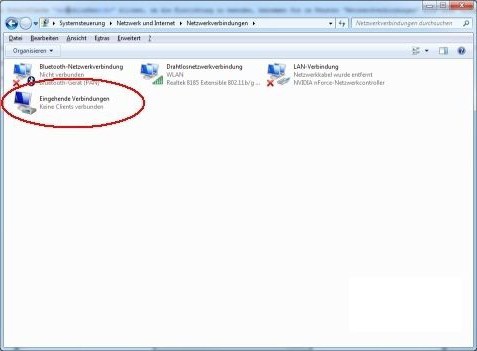
Ще одна лазівка - віддалений реєстр Windows
Питання, пов'язані з тим, як видалити віддаленийдоступ до комп'ютера, закриваються банальним відключенням віддаленого помічника, а ось про віддалений реєстр мало хто згадує. Але ж, якщо подумати, підключившись віддалено до реєстру, можна прописати в ньому будь-які команди, які при перезавантаженні системи не тільки включать заново помічника, а і завдадуть додаткової шкоди комп'ютеру. З правами адміністратора в панелі управління необхідно вибрати меню «Адміністрування» - «Керування комп'ютером». На лівій панелі відкрилася оснащення вибрати «Служби і додатки» і запустити «Служби». У списку служб знайти «Віддалений реєстр» і натиснути на написи праву кнопку миші. Вибрати властивості. В поле «Тип запуску» вибрати «Відключено». Зберегтися і перезавантажити комп'ютер через кнопку «Пуск».

Відключення віддаленого доступу за допомогою командного рядка
Користувачі, котрі познайомилися з потужнимінструментом «Командний рядок Windows», однозначно зацікавляться, як видалити віддалений доступ до комп'ютера без зайвих переходів між вікнами операційної системи. Існує два способи: самостійний введення команд або за допомогою виконуваного файлу з розширенням .bat.
| net stop RemoteRegistry | зупинка служби віддаленого реєстру |
| sc config RemoteRegistry start = disabled | відключення служби віддаленого реєстру |
| net stop winRM | зупинка служби віддаленого помічника |
| sc config winRM start = disabled | відключення служби віддаленого помічника |
| net stop RemoteAccess | зупинка служби віддаленого підключення |
| sc config RemoteAccess start = disabled | відключення служби віддаленого підключення |
У виконуваному файлі після кожної командирекомендується прописувати pause, так як, не завершивши роботу з однієї службою, команда передається іншій службі, що може викликати помилку в системі з відмовою у виконанні. Якщо після відключення необхідних служб немає бажання перезавантажувати комп'ютер, можна відразу ж з командного рядка служби зупинити.
</ P>


